'>

Wachtwoord voor je Steam-account vergeten ? Weet u niet wat u moet doen met uw opgeslagen games?
Geen paniek! Er is een oplossing om het probleem op te lossen en u kunt uw Steam-account en wachtwoord eenvoudig herstellen!
Hoe kan ik mijn Steam-wachtwoord nooit meer vergeten?
We weten allemaal dat wachtwoorden die langer en ingewikkelder zijn, veiliger zijn. Maar het is moeilijk om al deze lange en ingewikkelde wachtwoorden te onthouden die zijn samengesteld uit verschillende strings die voor u geen betekenis hebben.
Raad eens?! Nu kunt u al uw wachtwoorden eenvoudig en automatisch beheren met Dashlane .
Met Dashlane logt u automatisch in op websites en vult u lange webformulieren met één klik in. U hoeft alleen uw Dashlane-hoofdwachtwoord te onthouden en Dashlane doet de rest. U hoeft nooit meer een ander wachtwoord te typen. Het beste van alles is dat Dashlane volledig veilig en gebruiksvriendelijk is.
1) Downloaden en installeer Dashlane op uw apparaat.
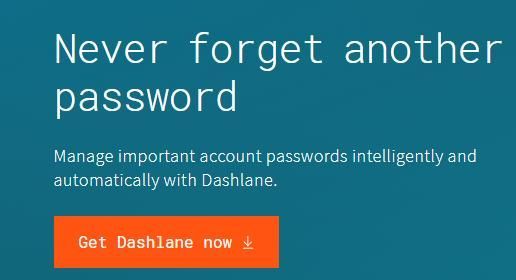
2) Start Dashlane op uw apparaat.
3) U kunt nu sla uw wachtwoorden op , verander uw wachtwoorden , en automatisch genereer sterke wachtwoorden (u kunt dit en meer doen met de VRIJ versie).
Je kan ook synchroniseer uw wachtwoorden en gegevens op al uw apparaten (dit vereist Dashlane Premium ) om uw tijd en geduld te besparen.
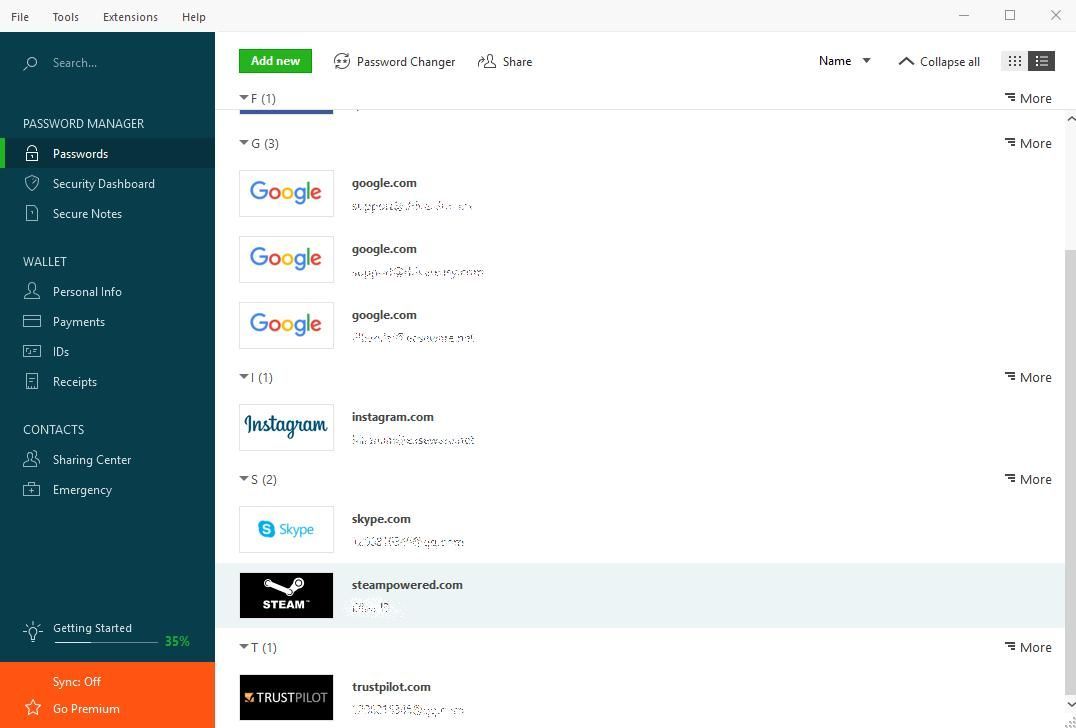
Zeg nu gedag tegen het vergeten van uw wachtwoorden en worstelen met lange en vervelende wachtwoordherstelprocessen.
Hoe het wachtwoord voor je Steam-account herstellen?
U kunt uw Steam-wachtwoord voor uw account snel en eenvoudig herstellen via de Steam Help-site. Volg hiervoor de onderstaande stappen:
1) Ga naar Steam-ondersteuningspagina .
2) Voer je Steam-account in naam , e-mailadres of telefoonnummer , voer de verificatietekens in en klik op Zoeken .
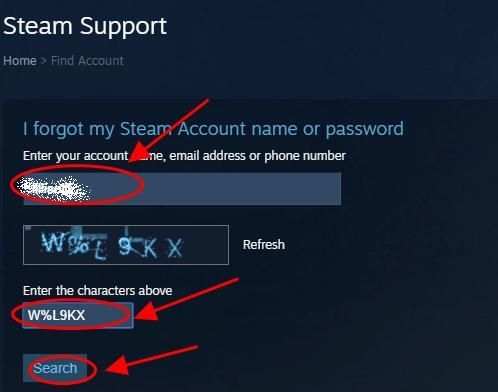
3) Ervan uitgaande dat je toegang hebt tot het e-mailadres dat is gekoppeld aan je Steam-account, en klik op E-mail een accountverificatiecode naar het e-mailadres .
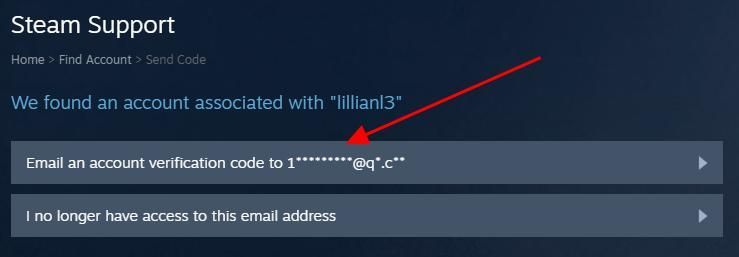
4) Voer het verificatie code die u heeft ontvangen, en klik op Doorgaan met .
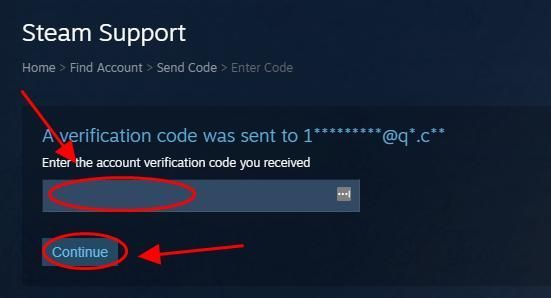
5) Selecteer Verander mijn wachtwoord .
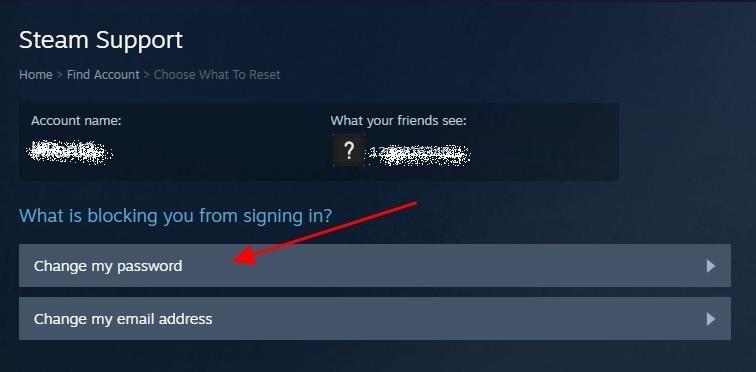
6) Voer uw nieuwe wachtwoord tweemaal in en klik op Wachtwoord wijzigen .
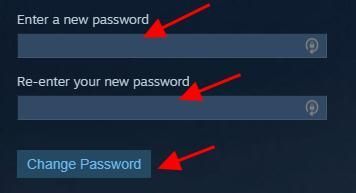
Nu zou je het vergeten Steam-wachtwoord moeten hebben hersteld en kun je inloggen op je Steam-account om games te spelen!
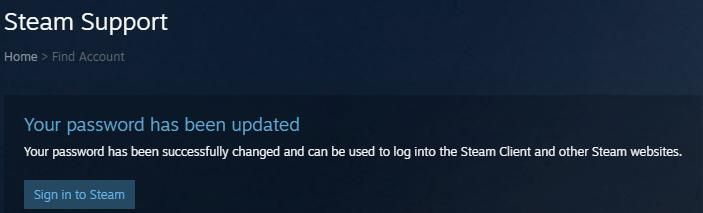
Als u geen toegang meer heeft tot het e-mailadres
Volg de onderstaande stappen als je geen toegang meer hebt tot het e-mailadres dat aan je Steam-account is gekoppeld:
1) Ga naar Steam-ondersteuningspagina .
2) Voer je Steam-account in naam , e-mailadres of telefoonnummer , voer vervolgens indien nodig de tekens in en klik op Zoeken .
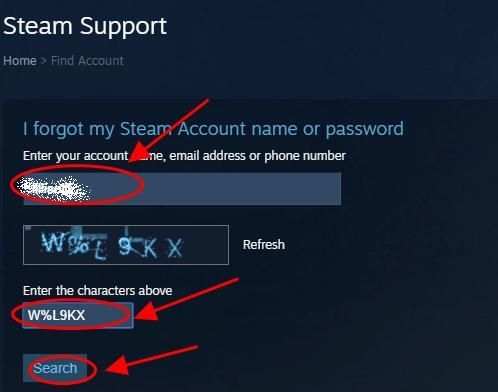
3) Klik Ik heb geen toegang meer tot dit e-mailadres .
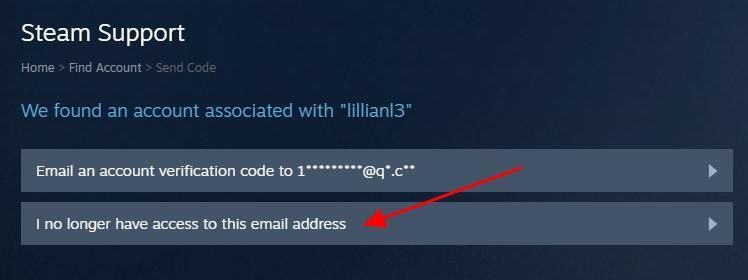
4) Voer de informatie op het scherm in en volg de instructies om te voltooien.
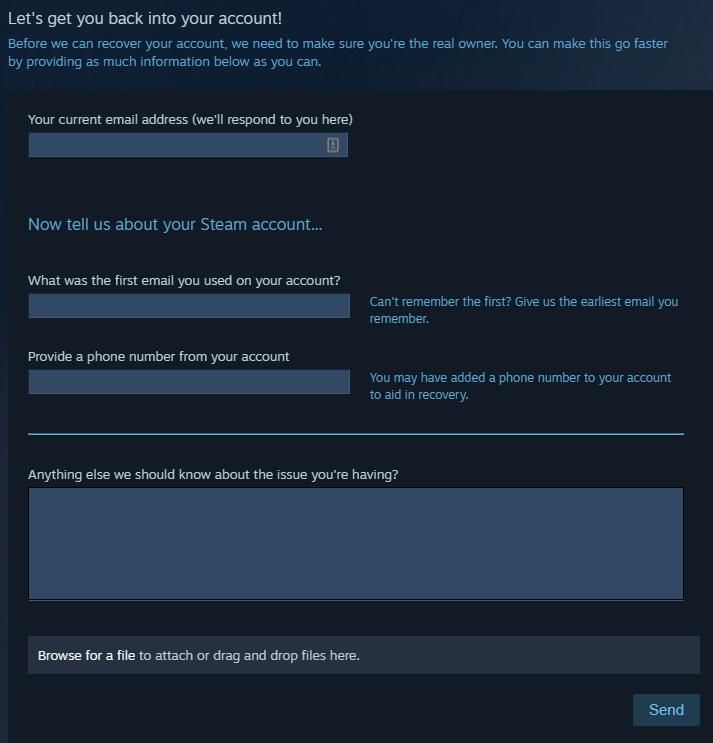
Houd er rekening mee dat u informatie moet verstrekken om te bewijzen dat u de echte eigenaar van dit account bent voordat u kunt beginnen met het opnieuw instellen van het wachtwoord.
Dat is het! Ik hoop dat dit bericht helpt bij het opnieuw instellen van je Steam-wachtwoord als je je wachtwoord voor het Steam-account bent vergeten.
![[Opgelost] Logitech C920-webcam werkt niet](https://letmeknow.ch/img/knowledge/17/logitech-c920-webcam-not-working.jpg)


![[OPGELOST] Qualcomm Atheros QCA61x4A-stuurprogrammaproblemen in Windows 10](https://letmeknow.ch/img/knowledge/20/qualcomm-atheros-qca61x4a-driver-issues-windows-10.png)


